Khi sử dụng ứng dụng CH Play để tìm kiếm thì những nội dung tìm kiếm như trò chơi, ứng dụng… đều sẽ được lưu lại để làm gợi ý cho bạn sử dụng sau này. Tuy nhiên việc lưu lại lịch sử những thông tin đã tìm kiếm trên CH Play lại không cần thiết, thậm chí ảnh hưởng tới sự riêng tư nên chúng ta có thể xóa lịch sử tìm kiếm trên CH Play đi. Bài viết dưới đây sẽ hướng dẫn bạn đọc xóa lịch sử tìm kiếm trên CH Play.
Hướng dẫn xóa lịch sử tìm kiếm trên CH Play
Bước 1:
Tại giao diện trên ứng dụng CH Play, chúng ta nhấn vào ảnh đại diện cá nhân và sau đó hiển thị menu tùy chọn như dưới đây, bạn nhấn vào Cài đặt.
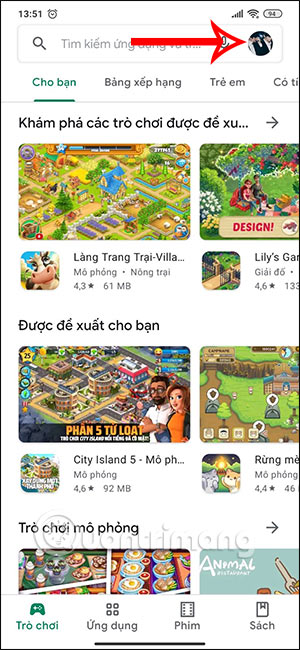
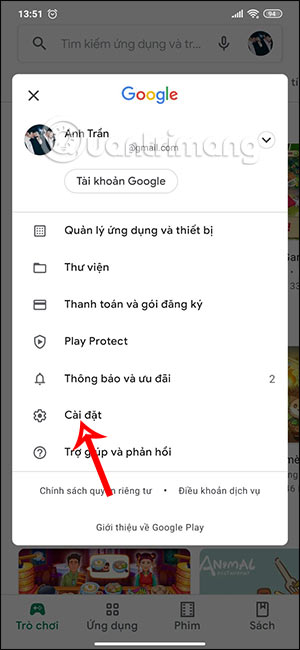
Bước 2:
Chuyển sang mục mới chúng ta nhấn vào Chung để xem các thiết lập cơ bản về ứng dụng CH Play. Lúc này hiển thị tất cả các thông tin thiết lập trong mục Chung này, chúng ta nhấn vào Tùy chọn ưu tiên về tài khoản và thiết bị.
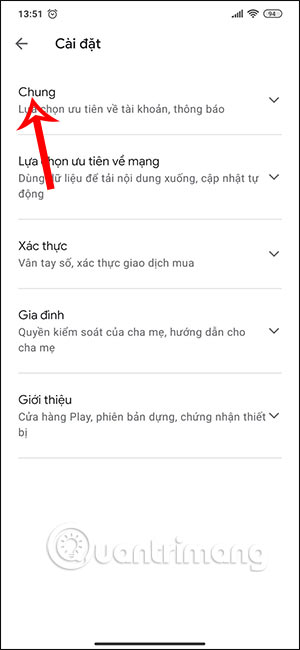
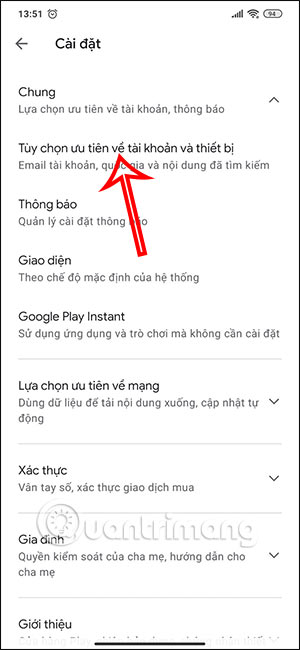
Bước 3:
Khi đó chúng ta sẽ nhìn thấy tất cả các thông tin về tài khoản của mình, bạn nhấn vào Xóa danh sách nội dung đã tìm kiếm trên thiết bị. Lúc này hiển thị giao diện thông báo hỏi bạn có muốn xóa lịch sử tìm kiếm không, nhấn Xóa nội dung đã tìm kiếm.
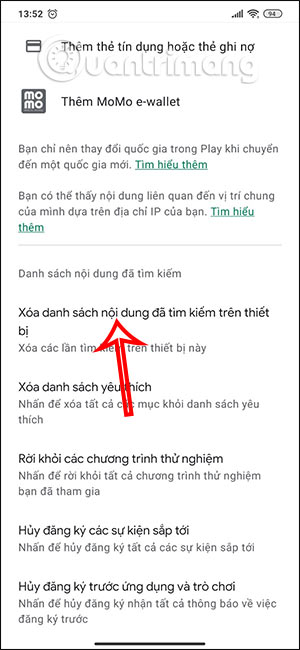
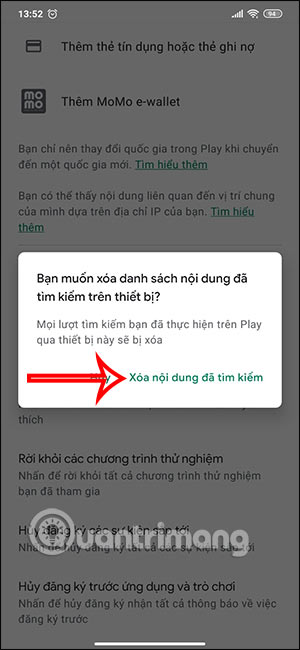
Cách xóa lịch sử tìm kiếm CH Play trên máy tính
Trong trường hợp người dùng muốn xóa lịch sử tìm kiếm CH Play trên máy tính thì có thể sử dụng mục quản lý hoạt động tài khoản Google.
Bước 1:
Nhấn vào link dưới đây để truy cập vào mục quản lý các hoạt động trên Google.
https://myactivity.google.com/myactivityBước 2:
Tại giao diện này bạn nhấn vào mục Lọc theo ngày và sản phẩm như hình dưới đây.
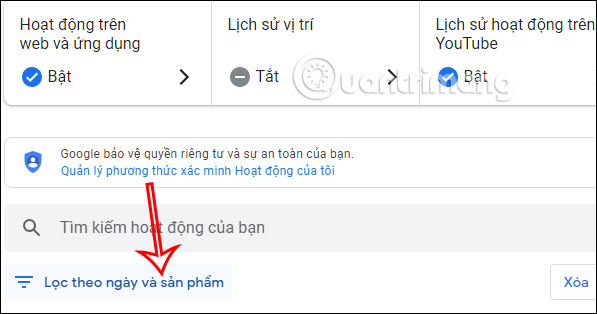
Bước 3:
Tiếp đến chúng ta nhấn chọn vào Cửa hàng Google Play để chọn xóa lịch sử tìm kiếm, hoặc chọn thêm những dịch vụ khác nếu muốn. Sau đó chọn khoảng thời gian muốn xóa rồi nhấn nút Áp dụng để thực hiện.
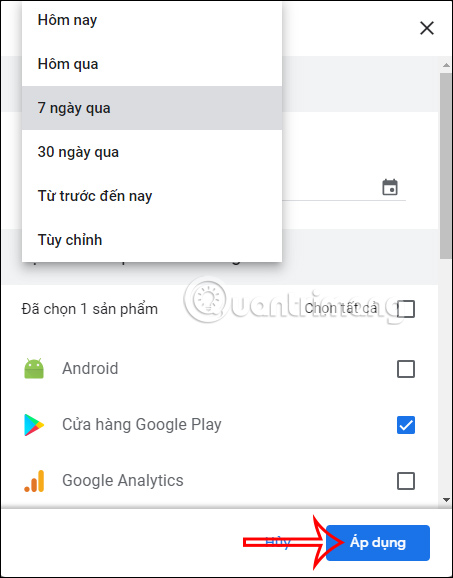
 Công nghệ
Công nghệ  AI
AI  Windows
Windows  iPhone
iPhone  Android
Android  Học IT
Học IT  Download
Download  Tiện ích
Tiện ích  Khoa học
Khoa học  Game
Game  Làng CN
Làng CN  Ứng dụng
Ứng dụng 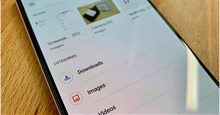



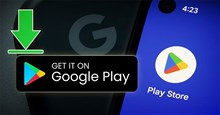














 Linux
Linux  Đồng hồ thông minh
Đồng hồ thông minh  macOS
macOS  Chụp ảnh - Quay phim
Chụp ảnh - Quay phim  Thủ thuật SEO
Thủ thuật SEO  Phần cứng
Phần cứng  Kiến thức cơ bản
Kiến thức cơ bản  Lập trình
Lập trình  Dịch vụ công trực tuyến
Dịch vụ công trực tuyến  Dịch vụ nhà mạng
Dịch vụ nhà mạng  Quiz công nghệ
Quiz công nghệ  Microsoft Word 2016
Microsoft Word 2016  Microsoft Word 2013
Microsoft Word 2013  Microsoft Word 2007
Microsoft Word 2007  Microsoft Excel 2019
Microsoft Excel 2019  Microsoft Excel 2016
Microsoft Excel 2016  Microsoft PowerPoint 2019
Microsoft PowerPoint 2019  Google Sheets
Google Sheets  Học Photoshop
Học Photoshop  Lập trình Scratch
Lập trình Scratch  Bootstrap
Bootstrap  Năng suất
Năng suất  Game - Trò chơi
Game - Trò chơi  Hệ thống
Hệ thống  Thiết kế & Đồ họa
Thiết kế & Đồ họa  Internet
Internet  Bảo mật, Antivirus
Bảo mật, Antivirus  Doanh nghiệp
Doanh nghiệp  Ảnh & Video
Ảnh & Video  Giải trí & Âm nhạc
Giải trí & Âm nhạc  Mạng xã hội
Mạng xã hội  Lập trình
Lập trình  Giáo dục - Học tập
Giáo dục - Học tập  Lối sống
Lối sống  Tài chính & Mua sắm
Tài chính & Mua sắm  AI Trí tuệ nhân tạo
AI Trí tuệ nhân tạo  ChatGPT
ChatGPT  Gemini
Gemini  Điện máy
Điện máy  Tivi
Tivi  Tủ lạnh
Tủ lạnh  Điều hòa
Điều hòa  Máy giặt
Máy giặt  Cuộc sống
Cuộc sống  TOP
TOP  Kỹ năng
Kỹ năng  Món ngon mỗi ngày
Món ngon mỗi ngày  Nuôi dạy con
Nuôi dạy con  Mẹo vặt
Mẹo vặt  Phim ảnh, Truyện
Phim ảnh, Truyện  Làm đẹp
Làm đẹp  DIY - Handmade
DIY - Handmade  Du lịch
Du lịch  Quà tặng
Quà tặng  Giải trí
Giải trí  Là gì?
Là gì?  Nhà đẹp
Nhà đẹp  Giáng sinh - Noel
Giáng sinh - Noel  Hướng dẫn
Hướng dẫn  Ô tô, Xe máy
Ô tô, Xe máy  Tấn công mạng
Tấn công mạng  Chuyện công nghệ
Chuyện công nghệ  Công nghệ mới
Công nghệ mới  Trí tuệ Thiên tài
Trí tuệ Thiên tài